PPT如何画出漂亮的信封?
有些图形可以简单地用ppt绘制。如何画它们?让我们来看看ppt画信封的教程。
软件名称:PowerPoint2017简体中文免费完整版软件大小:60.7MB更新时间:2016-12-12立即下载1。首先,为了增加对比度,您可以将PPT背景颜色设置为其他颜色,例如黄色,如下图所示。

2.接下来,选择插入一个矩形(信封的形状)并复制一个。
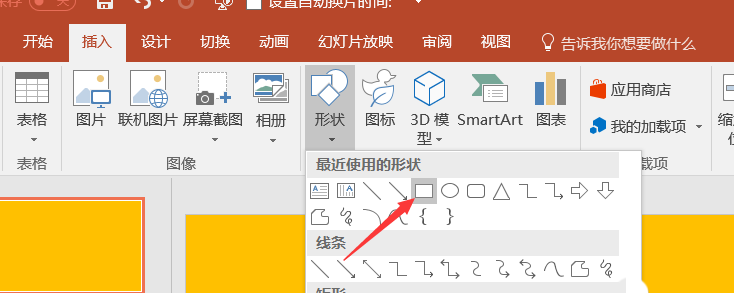
3.然后把两个矩形的填充颜色换成不同的颜色,比如一个灰色,一个白色。这取决于你自己的喜好。设置完毕后,将两张顶部带有浅色的图片重叠。然后插入一个三角形,如下图所示,再插入一个椭圆(都设置为无线条),将两部分组合成下图所示的外观。

4.然后选择椭圆和三角形,然后在菜单栏中选择格式中的合并形状,并将其拆分以移除多余的部分(该部分的主要功能是将三角形的顶点变成圆形)。

5.接下来,通过格式和组合形状组合我们需要的部分,按ctrl复制一个,如下图所示放置,设置不同的背景颜色。
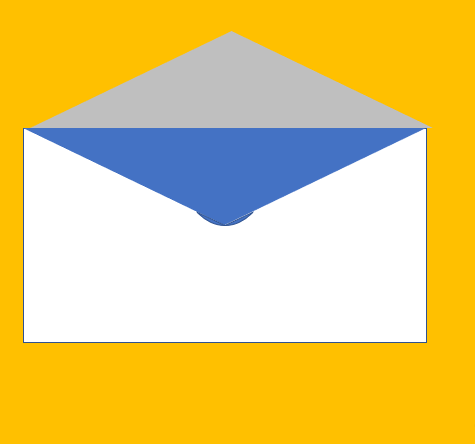
6.接下来,我们需要将信封上的三角形变成梯形(这只需要通过插入一个矩形来完成,然后用格式合并形状进行拆分,这与上面的步骤相同),然后使用合并形状修剪来移除蓝色部分。

7.然后设置一个和信封一样长的矩形,加上文字,放在信封合适的位置,设置图层。当然,你可以设置阴影等。让它们更漂亮,更美观。

以上是ppt画信封的教程。希望大家喜欢。请继续关注。
相关建议:
如何用PPT绘制口哨状图形?
如何用PPT绘制三维齿轮模型?
如何用ppt画出立体透明的五角星效果?
版权声明:PPT如何画出漂亮的信封?是由宝哥软件园云端程序自动收集整理而来。如果本文侵犯了你的权益,请联系本站底部QQ或者邮箱删除。

















